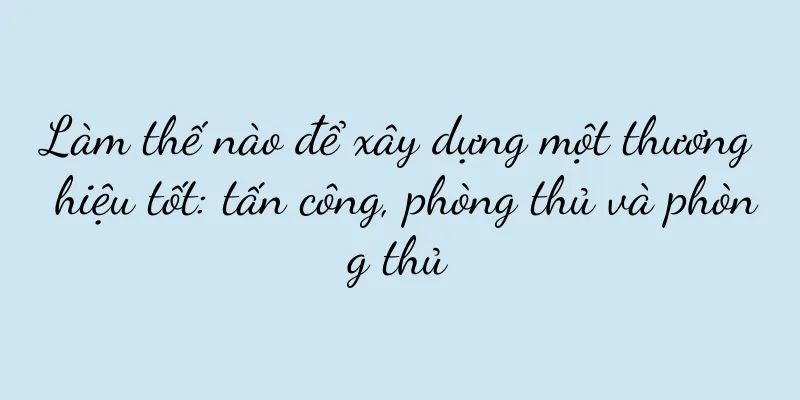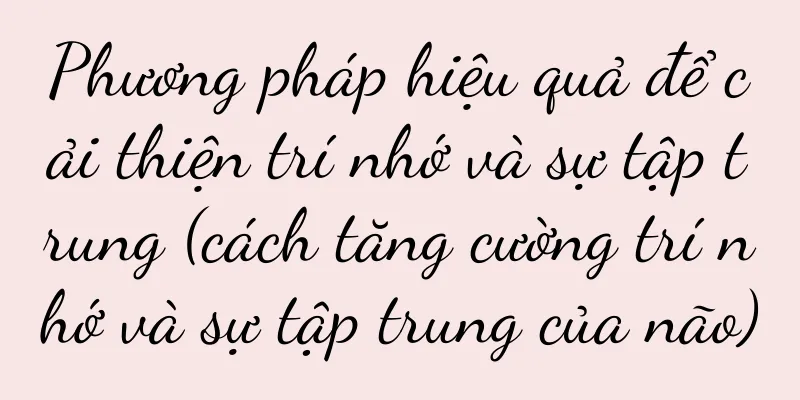Bật mí 4 cách kiểm tra địa chỉ IP của máy tính (nắm vững kỹ năng kiểm tra địa chỉ IP để bảo vệ an ninh mạng)

|
Trong thời đại số ngày nay, máy tính và Internet đã trở thành một phần không thể thiếu trong cuộc sống của chúng ta. Tuy nhiên, khi sử dụng máy tính để lướt Internet, chúng ta thường cần biết địa chỉ IP của máy tính để thực hiện cài đặt mạng hoặc giải quyết các sự cố mạng. Bài viết này sẽ giới thiệu bốn phương pháp đơn giản giúp bạn dễ dàng kiểm tra địa chỉ IP của máy tính và bảo vệ an ninh mạng. 1. Kiểm tra địa chỉ IP thông qua lệnh "ipconfig" Bằng cách thực hiện lệnh "ipconfig", bạn có thể nhanh chóng lấy được địa chỉ IP của máy tính. Trong Windows, hãy mở cửa sổ dấu nhắc lệnh, nhập "ipconfig", nhấn Enter và hệ thống sẽ ngay lập tức hiển thị địa chỉ IP, mặt nạ mạng con và các thông tin chi tiết khác của máy tính. 2. Cách kiểm tra địa chỉ IP bằng giao diện cài đặt mạng Trong hệ thống Windows, bạn cũng có thể xem địa chỉ IP của máy tính thông qua giao diện cài đặt mạng của hệ thống. Mở "Control Panel", chọn "Network and Internet", vào "Network and Sharing Center", nhấp vào "Change adapter settings" ở bên trái, tìm kết nối mạng đang sử dụng trong cửa sổ mở ra, nhấp chuột phải và chọn "Status", nhấp vào "Details" trong hộp thoại bật lên và bạn sẽ tìm thấy địa chỉ IP của máy tính trong cột "IPv4 Address". 3. Làm thế nào để xem địa chỉ IP? Truy cập trang web để truy vấn Ngoài việc sử dụng các công cụ tích hợp của hệ thống, bạn cũng có thể truy vấn địa chỉ IP của máy tính thông qua trang web. Nhiều trang web cung cấp các dịch vụ như vậy. Bạn chỉ cần nhập "truy vấn địa chỉ IP" vào công cụ tìm kiếm để tìm trang web tương ứng. Sau khi mở trang web, địa chỉ IP của máy tính và các thông tin liên quan khác sẽ tự động được hiển thị. 4. Cách kiểm tra địa chỉ IP bằng phần mềm công cụ của bên thứ ba Nếu bạn cho rằng phương pháp trên quá phức tạp hoặc muốn có thông tin chi tiết hơn về địa chỉ IP, bạn có thể cân nhắc sử dụng một số phần mềm công cụ của bên thứ ba. Các phần mềm này thường cung cấp nhiều chức năng hơn, bao gồm hiển thị vị trí địa lý, nhà cung cấp mạng, tốc độ mạng và các thông tin khác để bạn có thể biết rõ địa chỉ IP của máy tính. năm, Thông qua bốn phương pháp được giới thiệu trong bài viết này, bạn có thể dễ dàng kiểm tra địa chỉ IP của máy tính. Những phương pháp này đơn giản và dễ sử dụng, dù bạn là người dùng bình thường hay kỹ thuật viên mạng, bạn đều có thể nhanh chóng có được thông tin cần thiết. Tuy nhiên, khi sử dụng địa chỉ IP, chúng ta cũng phải chú ý bảo vệ quyền riêng tư cá nhân và an ninh mạng để tránh bị người khác sử dụng với mục đích xấu. Tôi hy vọng bài viết này có thể giúp bạn bảo vệ an ninh mạng của mình tốt hơn. |
Gợi ý
Máy tính bảng không có tiếng động? Dạy bạn cách khôi phục hiệu ứng âm thanh! (Mẹo và các bước thực tế để giải quyết vấn đề máy tính bảng bị im lặng)
Đôi khi chúng ta có thể gặp phải vấn đề không có â...
Làm thế nào để kiểm tra mức pin của AirPods Pro có tính phí? (Hiểu được tình trạng pin của AirPods Pro thông qua các dịch vụ trả phí)
AirPods Pro là tai nghe không dây được Apple ra mắ...
Cách thay đổi tên người dùng máy tính Apple của bạn thành chủ đề giao diện khởi động (cá nhân hóa làm cho máy tính của bạn trở nên độc đáo)
Điều đầu tiên chúng ta nhìn thấy là màn hình khởi ...
Bí mật của lò hơi gắn tường sưởi ấm và nước nóng (khám phá cách lò hơi gắn tường đạt được khả năng sưởi ấm và nước nóng tích hợp)
Ngoài việc cung cấp không khí ấm áp trong nhà, nồi...
Hướng dẫn mua AirPods 3 và AirPods Pro (Làm thế nào để chọn được tai nghe không dây phù hợp với bạn? Hãy lắng nghe trải nghiệm âm nhạc chân thực nhất của bạn!)
Trong thị trường tai nghe không dây, dòng AirPods ...
Giải thích chi tiết về thao tác khởi động lại cưỡng bức của Apple X (Thành thạo kỹ năng khởi động lại cưỡng bức của Apple X)
Người dùng có thể gặp phải tình trạng điện thoại b...
Cách xử lý giấy dán tường bị mốc (cách xử lý giấy dán tường bị mốc)
Mốc giấy dán tường là một trong những vấn đề thườn...
Máy hút mùi kiểu cũ giá rẻ (so sánh hiệu suất và giá của máy hút mùi kiểu cũ)
Máy hút mùi có nhiều mức giá khác nhau, cùng với s...
Logic chính của việc xây dựng thương hiệu
Bài viết này phân tích logic chính của việc xây d...
Giải quyết sự cố cửa máy giặt LG không mở (tìm hiểu nguyên nhân và đưa ra giải pháp)
Nhưng đôi khi cửa máy giặt không mở được. Máy giặt...
GTX1060 so với GTX1650 (So sánh hai card đồ họa cùng lúc để giúp bạn giải quyết vấn đề khó khăn khi mua hàng!)
Là một trong những thành phần cốt lõi của máy tính...
Những người bình thường có thu nhập 10.000 nhân dân tệ một tháng và muốn khởi nghiệp nên chú ý đến 6 điểm sau!
Khởi nghiệp không phải là việc dễ dàng và đòi hỏi...
Phải làm gì nếu trình điều khiển bàn phím máy tính xách tay ASUS bị xóa (phương pháp và các bước để giải quyết vấn đề trình điều khiển bàn phím máy tính xách tay ASUS bị xóa)
Máy tính xách tay ASUS là một thương hiệu nổi tiến...
Khi chức năng “Tìm kiếm” của WeChat học cách “Hỏi”
Trong bài viết này, tác giả giới thiệu chi tiết b...
Làm thế nào để bật chế độ xuyên tường của bộ định tuyến? (Dạy bạn các bước đơn giản để đạt được vùng phủ sóng tín hiệu không dây khắp nhà)
Chúng ta thường gặp phải tình trạng tín hiệu không...